- Windows Update este o componentă importantă a sistemului care descarcă automat cele mai recente caracteristici și patch-uri de securitate.
- Actualizările sunt important pentru sistemul dvs. de operare, deci asigurați-vă că le obțineți imediat ce devin disponibile.
- Patch Marți actualizările pot fi instalate și prin caracteristica Windows Update și ar trebui să o faceți întotdeauna atunci când devin disponibile.
- Am scris destule articole care privesc Windows Update deci nu ezitați să le navigați pentru mai multe informații.
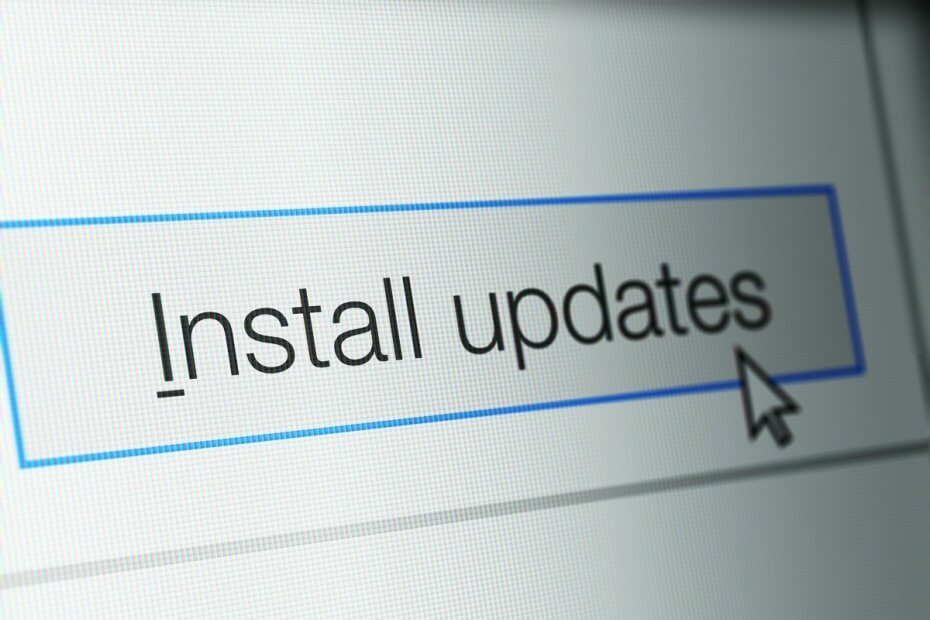
- Descărcați instrumentul Restoro pentru repararea computerului care vine cu tehnologii brevetate (brevet disponibil Aici).
- Clic Incepe scanarea pentru a găsi probleme cu Windows care ar putea cauza probleme PC.
- Clic Repara tot pentru a remedia problemele care afectează securitatea și performanța computerului
- Restoro a fost descărcat de 0 cititori luna aceasta.
Probleme cu Windows Update sunt probabil cea mai frecventă problemă pentru majoritatea utilizatorilor de Windows, mai ales când Redmond a decis să aplice actualizări obligatorii în Windows 10, o mișcare care a amplificat în cele din urmă problemele emergente.
O problemă frecventă este legată de o eroare legată de serviciile de actualizare eșuate. Utilizatorilor care întâmpină această problemă li se solicită acest mesaj:
Windows Update nu poate verifica momentan actualizări, deoarece serviciul nu rulează ”
Acest lucru se poate întâmpla din cauza eșecului componentelor sistemului sau a corupției fișierelor de actualizare. În acest scop, am realizat o listă cu câteva soluții posibile care ar trebui să rezolve problemele dvs. de actualizare.
Prin urmare, dacă ați întâmpinat eroarea exactă de actualizare, asigurați-vă că verificați pașii de mai jos. Cum repornesc procesele Windows Update oprite
Cum remediez problemele obișnuite cu Windows Update?
1. Redenumiți folderul Software Distribution
- Faceți clic dreapta pe meniul Start și rulați Prompt de comandă (Administrator).
- În linia de comandă, tastați următoarele comenzi și apăsați Enter după fiecare:
- net stop wuauserv

- ren c: windowsSoftwareDistribution softwaredistribution.old
- net start wuauserv
- Ieșire
- net stop wuauserv
- Acum, încercați să rulați Windows Update și verificați dacă există modificări.
Primul pas pe care ar trebui să îl faceți atunci când abordați erori de actualizare similare este acela de a redenumi sau șterge folderul Software Distribution ascuns pe partiția de sistem.
Din motive de securitate, este mai bine să îl redenumiți, deoarece Windows Update va crea unul nou imediat după începerea procesului de actualizare. Puteți face acest lucru într-un mod standard, dar din cauza limitărilor, există șansa ca sistemul să vă împiedice să faceți acest lucru.
Windows Update poate fi, de asemenea, reparat prin intermediul unui software dedicat, așa că consultați acest artcile pentru mai multe informații.
2. Verificați serviciile
O altă procedură de bază utilizată pentru depanarea actualizării este legată de serviciile de actualizare. Există o varietate de servicii Windows Update care ar trebui să ruleze în fundal pentru ca procesul de actualizare să funcționeze conform intenției.
Cu toate acestea, uneori din cauza unui antivirus terță parte sau chiar a celui nativ Paravan de protecție Windows, încetează brusc să lucreze. Pentru a soluționa acest lucru, verificați și confirmați dacă fiecare dintre ele este activat și rulează.
Acest lucru se poate face urmând instrucțiunile de mai jos:
- Cu instrumentul de depanare oficial descărcabil care poate fi găsit Aici.
- Cu fișierul lot special. Puteți informa despre asta Aici.
- Manual, utilizând linia de comandă pentru a reseta serviciile BITS.
Acest lucru se poate face urmând instrucțiunile de mai jos:
- Faceți clic dreapta pe Start și deschideți Command Prompt (Admin).
- În linia de comandă, tastați următoarele linii și apăsați Enter după fiecare:
- biți de oprire netă
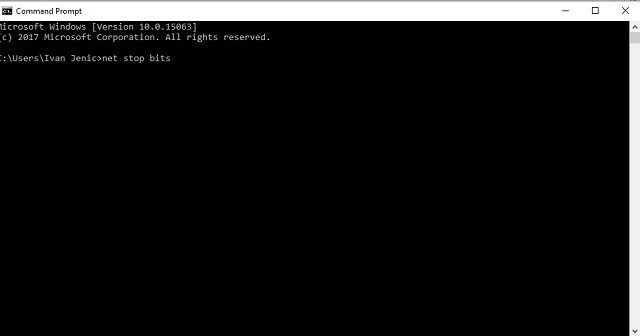
- net stop wuauserv
- net stop appidsvc
- net stop cryptsvc
- Ștergeți „% ALLUSERSPROFILE% Application DataMicrosoftNetworkDownloaderqmgr * .dat”
- biți de oprire netă
- După aceea, va trebui să pornim din nou toate serviciile.
- Acest lucru se poate face tastând aceste comenzi și apăsând introduce după fiecare:
- biți de început net
- net start wuauserv
- net start appidsvc
- net start cryptsvc
- Acest lucru ar trebui, sperăm, să ducă la rezolvarea problemei dvs. și veți putea rula din nou Windows Update.
Rulați o scanare a sistemului pentru a descoperi erori potențiale

Descărcați Restoro
Instrument de reparare PC

Clic Incepe scanarea pentru a găsi problemele Windows.

Clic Repara tot pentru a remedia problemele cu tehnologiile brevetate.
Rulați o scanare PC cu Restoro Repair Tool pentru a găsi erori care cauzează probleme de securitate și încetinesc. După finalizarea scanării, procesul de reparare va înlocui fișierele deteriorate cu fișiere și componente Windows noi.
Cu toate acestea, în unele ocazii, problema nu este legată exclusiv de componentele de actualizare. Din această cauză, asigurați-vă că verificați pașii suplimentari dacă problema persistă și căderea nervoasă se apropie.
3. Rulați DISM
- Faceți clic dreapta pe Start și deschideți fișierul Prompt de comandă (Administrator).
- În linia de comandă, tastați următoarea comandă și apăsați Enter:
- DISM / Online / Cleanup-Image / RestoreHealth

- DISM / Online / Cleanup-Image / RestoreHealth
- Așteptați aproximativ 10 minute până când procesul se termină și reporniți computerul.
Și acum, a doua modalitate pentru care veți avea nevoie de suporturi de instalare pentru Windows 10:
- Montați suportul de instalare Windows 10 (USB sau DVD).
- Faceți clic dreapta pe meniul Start și, sub Instrumentele administrative, deschideți Command Prompt (Admin).
- Sub linia de comandă, tastați următoarele comenzi și apăsați Enter după fiecare:
- dism / online / cleanup-image / scanhealth
- dism / online / cleanup-image / checkhealth
- dism / online / cleanup-image / restorehealth
- După ce totul este terminat, tastați următoarea comandă și apăsați Enter:
- DISM / Online / Cleanup-Image / RestoreHealth / source: WIM: X: SourcesInstall.wim: 1 / LimitAccess
- Schimbați valoarea X cu litera unității montate cu instalarea Windows 10.
- După terminarea procedurii, reporniți computerul și căutați modificări.
DISM (Deployment Image Servicing and Management) este un instrument care ar trebui să vă ajute cu tot felul de probleme legate de fișierele de sistem. Seamănă cu SFC, dar este mai puternic și mai avansat datorită utilizării sale alternative.
De exemplu, dacă clientul de actualizare este oprit, DISM poate utiliza instalarea sistemului instalată prin USB / DVD pentru a aplica remedierile. Din acest motiv, îl puteți utiliza într-o măsură mai mare și puteți rezolva problemele fără actualizarea sistemului.
Mai mult, dacă problema depășește capacitățile instrumentului DISM, cel mai bun pariu este să, din păcate, să efectuați o reinstalare completă. Suntem conștienți de faptul că aceasta nu este tocmai cea mai potrivită soluție, dar cu siguranță va rezolva diverse probleme.
Alertă de ghid epic! Tot ce trebuie să știți despre DISM este chiar aici!
4. Efectuați o reinstalare curată
Utilizatorii care au decis să facă upgrade la Windows 10, mai degrabă decât să efectueze o instalare curată, sunt cei mai afectați de aceste probleme.
Pe hârtie, totul sună bine: vă veți păstra datele și setările din versiunea anterioară a OS pentru a păstra timpul și efortul. Dar, din păcate, nu este întotdeauna cazul.
Vă sfătuim să începeți de la zero și să efectuați o reinstalare curată pentru a rezolva majoritatea acestor probleme. Și, în acest caz, actualizați problemele care sunt destul de greu de rezolvat cu măsurile standard de depanare.
Dacă nu sunteți sigur cum să faceți acest lucru, verificați Acest articol.
Urmând metodele scrise mai sus, ar trebui să puteți rezolva toate cele mai frecvente probleme cu Windows Update.
Cu toate acestea, am dori să știm care dintre metodele au funcționat cel mai bine pentru dvs., așa că nu ezitați să ne lăsați un mesaj în secțiunea de comentarii de mai jos.
 Încă aveți probleme?Remediați-le cu acest instrument:
Încă aveți probleme?Remediați-le cu acest instrument:
- Descărcați acest instrument de reparare a computerului evaluat excelent pe TrustPilot.com (descărcarea începe de pe această pagină).
- Clic Incepe scanarea pentru a găsi probleme cu Windows care ar putea cauza probleme PC.
- Clic Repara tot pentru a remedia problemele cu tehnologiile brevetate (Reducere exclusivă pentru cititorii noștri).
Restoro a fost descărcat de 0 cititori luna aceasta.
întrebări frecvente
1. Redenumiți folderul Software Distribution
1. Redenumiți folderul Software Distribution


![Nu există mai multe puncte finale disponibile Endpoint Mapper [Fixat]](/f/d78f1facf86cfc1a22eb1e381b4cb349.jpg?width=300&height=460)